Hirdetés
Nem akartál oldalra lőni a videót... de rosszul tartotta a telefont, és most tudnia kell, hogyan kell elforgatni egy videót, és elmentheti. Ne aggódj. Megtörténik.
Szerencsére a megoldás könnyebb, mint gondolnád, és ingyenesen kijavíthatja, függetlenül attól, hogy mobiltelefonon, asztali számítógépen vagy az interneten van-e.
Videó forgatása Android, iPhone vagy iPad rendszeren
Ez olyan könnyű, akkor azt gondolja, hogy nincs szükség bemutatóra. Az egyetlen alkalmazás, amellyel videókat lehet forgatni iPhone, iPad vagy Android telefonon vagy táblagépen, a legjobb fotóalkalmazás, a Google Fotók.
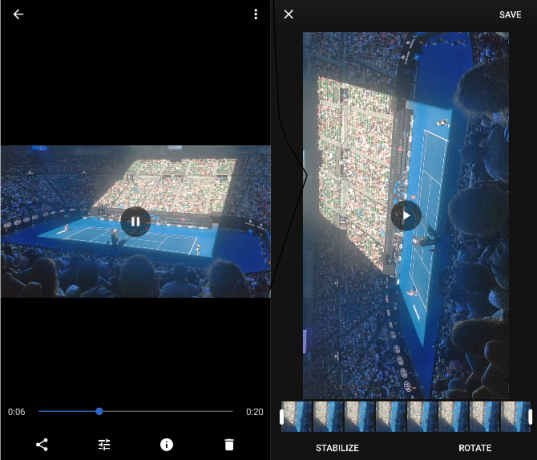
A következőképpen válthat egy videót a Google Fotókban mobilon:
- Menj Fotók> Albumok> Videók és koppintson a videóra annak megnyitásához.
- Koppintson a szerkesztése, egy ikon, amely úgy néz ki, mint három sor, néhány gombbal rajta.
- Koppintson a Forog a videó elforgatásához 90 fokkal az óramutató járásával ellentétes irányban. Koppintson a Forog ismét menjen 180 fokkal, és koppintson a elemre Forog még egyszer, hogy az óramutató járásával megegyező irányba 90 fokba tegye.
- Amikor elégedettségére fordult, koppintson a elemre Mentés a videó mentéséhez.
Ne feledje, hogy ez felülírja a videofájlt, és az újonnan elforgatott profilt alapértelmezésként menti. Ha meg szeretné őrizni az eredeti példányt, készítsen egy másolatot, majd forgassa el a videót.
Ez az egyik rejtett Google Fotó szolgáltatás, amelyet mindenkinek tudnia kell, de nagyon kevés ember használja. Ugyanez működik Androidon vagy iPhone-on. Ha még nem rendelkezik az alkalmazással, akkor azonnal meg kell szereznie.
Letöltés: Google Fotók Android | iOS (Ingyenes)
Hogyan lehet forgatni egy videót online ingyen
Ha úgy gondolta, hogy a videók forgatása a telefonon könnyű, várjon, amíg meg nem tölti a webes alkalmazást. A Rotate My Video csak egy dolgot csinál, és jól csinálja.
A videó elforgatása online:
- Menj RotateMyVideo.net és kattintson a gombra Válasszon videót.
- Válassza ki a videót a merevlemezről, és várja meg, amíg a kék sáv feltöltődik.
- Kattints a Bal vagy Jobb gombok alatt Forgás a videó elforgatásához.
- Opcionálisan változtassa meg a videó oldalarányát. Ha ezt csinálja, akkor azt is kiválaszthatja, hogy milyen színben néznek ki a videó körül lévő sávok.
- Ha kész, kattintson a gombra Rotate My Video befejezni.
- Töltse le a videót a merevlemezre, és töltse le telefonjára a QR-kód beolvasása 11 fantasztikus böngészőeszköz a QR-kódok elkészítéséhez és olvasásáhozA QR-kódok praktikus eszközök, amelyek kényelmesek a webhelyek megosztására a barátokkal vagy a saját mobilkészülékeinkkel. A QR-kód készítők a legtöbb böngészőhöz elérhetők, néhányukhoz is vannak olvasók. Olvass tovább , vagy közvetlenül közzéteheti a YouTube-ra vagy a Facebook-ra.
A szolgáltatás használatához nem kell regisztrálnia, és a videóit néhány óránál hosszabb ideig nem tárolja a szerverein. Alapvetően ez egy névtelen ingyenes online videószerkesztő 5 regisztráció nélküli online videószerkesztő, amely névtelenné tesziNe telepítsen alkalmazást az egyszerű videószerkesztéshez. Ezek az ingyenes online videószerkesztők regisztráció kérése nélkül megtehetik. Olvass tovább . Csak forgassa el a videót, és mentse.
Videó elforgatása Windows rendszeren
A Windows 10 felhasználók nem kapnak olyan fantasztikus előre telepített programot, mint a QuickTime Player. Rég régen a Windowshoz a Windows Movie Maker jött, de a Microsoft ezt már nem is támogatja. A letöltött alkalmazásra kell támaszkodnia, és a munka elvégzéséhez a legegyszerűbb ingyenes eszköz a DVDVideoSoft Free Video Flip and Rotate.

A következőképpen forgathatja el a videót ingyenesen a Windows rendszeren:
- Töltse le és telepítse a DVDVideoSoft-kat Ingyenes videó fordítás és forgatás.
- Futtassa a programot, majd húzza és dobja be, vagy nyissa meg a videofájlt.
- Kattintson a nyílikonokra, hogy elforduljon 90 fokkal az óramutató járásával megegyező irányban, 90 fokkal az óramutató járásával ellentétes irányban vagy egy teljes 180 fokkal. Kattintson ismét az ikonra a forgatás visszavonásához.
- A forgatott videó megjelenésének élő előnézetét lejátszhatja.
- Válassza ki a kimeneti formátumot a bal alsó sarokban: AVI, MKV, MP4 vagy GIF. Az Ingyenes Videoflip és Forgatás átkódolja a fájlt, és az eredeti példányt nem őrzi meg, ha nem fizet érte.
- Mentse a kész fájlt a merevlemezre.
Ne aggódjon az átkódolás miatt; teszteink nem mutattak veszteséget a videó minőségében mindaddig, amíg a ugyanaz a videofájl formátum AVI, MKV vagy MP4? Videofilptípusok magyarázata és összehasonlításaMiért létezik olyan sok videoformátum? Ez összezavaró! De ne aggódjon, azért jöttünk, hogy segítsünk. Itt van minden, amit tudnia kell a video formátumokról, tárolókról és kodekekről. Olvass tovább eredeti fájlként. Az ingyenes program meglehetősen gyors az átalakítási munkában is.
Letöltés: DVDVideoSoft Free Video Flip and Rotate for ablakok (Ingyenes)
Hogyan lehet videót forgatni a MacOS rendszeren
Időnként a videók túl nagyok lesznek az online feltöltéshez és forgatáshoz. De a Mac felhasználóknak nem kell így aggódniuk. Ha videót akar elforgatni, akkor a beépített QuickTime lejátszó elvégzi az Ön számára.
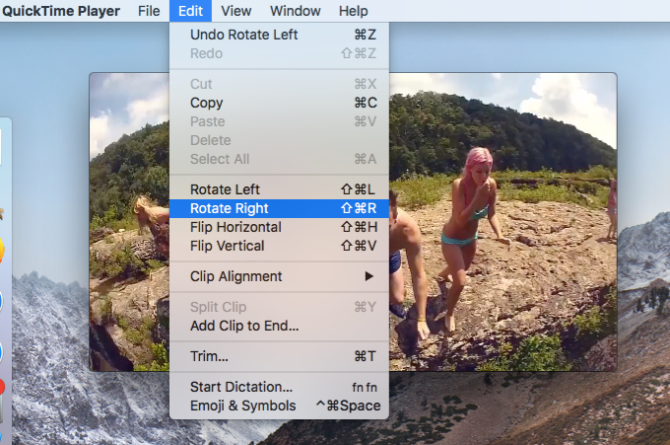
A videó elforgatása Macintosh számítógépen QuickTime lejátszóval:
- Kattintson duplán a videofájlra a QuickTime Player segítségével történő megnyitáshoz, vagy futtassa a QuickTime Player alkalmazást, és nyissa meg a fájlt, ha megváltoztatta az alapértelmezett lejátszót.
- Ban,-ben Menüsor, kattintson a szerkesztése.
- kettyenés Forgasd balra vagy Forgasd jobbra a videót bármilyen módon elforgathatja.
- Ha kész, kattintson a gombra Fájl> Exportálás másként és válassza ki a kívánt felbontást.
- Nevezze el és mentse a fájlt.
A QuickTime Player nem csupán játékos 7 praktikus feladat A QuickTime Player ingyenesen teljesítValószínűleg megváltoztatta a fájl társítását, így a QuickTime soha nem szokik hozzá, tehát valószínűleg figyelmen kívül hagyta a hasznos funkciók hatalmát. Olvass tovább , amint látod. Számos további feladatot is elvégz, például videó vágását, két videó egyesítését, hang kivonását vagy a képernyő rögzítését. Ez az egyik legkönnyebb eszköz, amelyet be lehet építeni a Mac-hez.
Videó forgatása Linux rendszeren
Nincs olyan szuper egyszerű alkalmazás a videók forgatására Linux rendszeren. Tehát akkor is használnia kell a RotateMyVideo.net webes alkalmazásban, vagy támaszkodhat egy régi kedvencre, amely egy puszta harcot hoz: Avidemux.

A videót elforgathatja az Avidemux segítségével Linuxon:
- letöltés és telepítés avidemux, és futtassa a programot.
- Menj Fájl> Megnyitás és válassza ki a videofájlt.
- Kattintson a legördülő menüre Videó kimenet, és válassza az eredeti videofájl formátumát.
- A Videokimenet alatt kattintson a gombra Szűrők.
- választ átalakít.
- Ban ben Elérhető szűrők, dupla kattintás Forog.
- Kattintson a legördülő menüre a Szög és válasszon 90 fok (forgatás az óramutató járásával megegyező irányban), 180 fok (forgassa fejjel lefelé), vagy 270 fok (forgatás az óramutató járásával ellentétes irányban).
- kettyenés Előnézet hogy biztosan elforgassa a helyes irányt, és ha akarod, akkor is játssza le.
- kettyenés Bezárás visszatérés a főmenübe.
- Kattintson a legördülő menüre Hang kimenet, és válassza ki MP3 (béna).
- Kattintson a legördülő menüre Kimeneti formátum és válasszon MP4 Muxer.
- választ Play Filtered a főmenü jobb alsó sarkában.
- Kattintson a főre Játék gombra, hogy megnézze a forgatott hatást.
- kettyenés Fájl> Mentés, majd nevezze el és mentse a klipet a merevlemezre.
Ez sokkal nehézkes folyamat, és az Avidemux átkódolja a videofájlt. Ezt is felhasználhatja konvertálja a fájl formátumát Milyen fájlformátumokat kell használni a Linux rendszerrel?A Linuxra való váltás új fájlformátumok elfogadását jelenti. De mi van, ha nem akarja ezt megtenni? Futtathatók-e a meglévő fájlformátumok Linuxon, vagy el fogja veszíteni a dokumentumait és a médiafájljait? Olvass tovább ha akarod. A legtöbb ember számára ez a folyamat túl bonyolult, ezért azt javasolnám, hogy inkább a webalkalmazást vagy a Google Fotókat használja. (Használhatja VLC Linuxhoz egy videó elforgatásához, ha szeretné.)
Letöltés: Avidemux Ubuntu vagy Debian számára Univerzális bináris fájlok (Ingyenes)
Gondolj arra, hogy hol lesz a videó
A híres univerzális médialejátszó VLC azt is lehetővé teszi videofájlok forgatása Mac vagy PC-n A videofájlok elforgatása a Mac számítógépen és a számítógépenVan nagyszerű videód a merevlemezen, de rossz irányban van? Így válthat át videókat tájkép és portré között a Windows és a Mac rendszeren. Olvass tovább . De a fenti Linux oktatóhoz hasonlóan, a dolgok kissé szükségtelenül bonyolultak. Jobb, ha az itt felsorolt egyéb eszközök egyikét használja.
Mielőtt elforgatná a videót, gondolja át, hol fogja lejátszani. Végül is nem akar fekvővideót az Instagram-ban vagy a Snapchat-ban. De amint megtudja, hogy el kell forgatnia, ezek az egyszerű eszközök lehetővé teszik feltölthet tökéletes natív videókat bármilyen közösségi hálózatra Hogyan lehet feltölteni a tökéletes natív videót az összes közösségi hálózatraA legnagyobb hibát az okozhatja, hogy ugyanazt a videót tölti fel a Facebookra, a Twitterre, a YouTube-ra, az Instagramra és a Snapchat-re. Mint minden máshoz, a közösségi tartalmat minden közönségtípushoz testre kell szabnia. Olvass tovább .
Milyen eszközöket használ a videók forgatására? Van egyéb javaslata az alkalmazásokhoz vagy a szolgáltatásokhoz? Ossza meg őket az alábbi megjegyzésekben!
Mihkar Patkar a technológiáról és a termelékenységről ír, amikor nem sokat figyel az újrajátszásokra.

